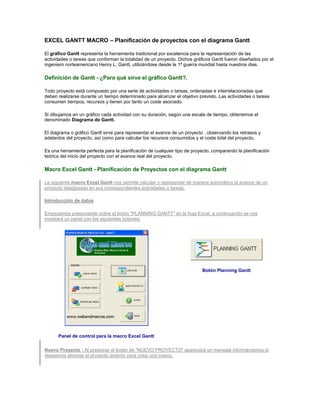
Excel gantt macro
- 1. EXCEL GANTT MACRO – Planificación de proyectos con el diagrama Gantt El gráfico Gantt representa la herramienta tradicional por excelencia para la representación de las actividades o tareas que conforman la totalidad de un proyecto. Dichos gráficos Gantt fueron diseñados por el ingeniero norteamericano Henry L. Gantt, utilizándose desde la 1ª guerra mundial hasta nuestros dias. Definición de Gantt - ¿Para qué sirve el gráfico Gantt?. Todo proyecto está compuesto por una serie de actividades o tareas, ordenadas e interrelacionadas que deben realizarse durante un tiempo determinado para alcanzar el objetivo previsto. Las actividades o tareas consumen tiempos, recursos y tienen por tanto un coste asociado. Si dibujamos en un gráfico cada actividad con su duración, según una escala de tiempo, obtenemos el denominado Diagrama de Gantt. El diagrama o gráfico Gantt sirve para representar el avance de un proyecto , observando los retrasos y adelantos del proyecto, así como para calcular los recursos consumidos y el coste total del proyecto. Es una herramienta perfecta para la planificación de cualquier tipo de proyecto, comparando la planificación teórica del inicio del proyecto con el avance real del proyecto. Macro Excel Gantt - Planificación de Proyectos con el diagrama Gantt La siguiente macro Excel Gantt nos permite calcular y representar de manera automática el avance de un proyecto desglosado en sus correspondientes actividades o tareas. Introducción de datos Empezamos presionando sobre el botón "PLANNING GANTT" en la hoja Excel, a continuación se nos mostrará un panel con los siguientes botones: Botón Planning Gantt Panel de control para la macro Excel Gantt Nuevo Proyecto : Al presionar el botón de "NUEVO PROYECTO" aparecerá un mensaje informándonos si deseamos eliminar el proyecto anterior para crear uno nuevo.
- 2. Nueva tarea : Mediante este botón podemos incluir una nueva tarea en el proyecto, cada tarea requiere los siguientes campos: Tarea : Se especifica el nombre de la tarea o de la actividad. Precede : Actividad o tarea que ha de finalizar para que la actividad actual pueda comenzar, en el caso que la actividad sea inicial, no le precede ninguna tarea, se especifica como "-". Duración : Tiempo planificado de dicha tarea o actividad Tiempo Empleado : Tiempo real que se ha empleado o se está empleando en dicha actividad. Tarea Finalizada : Se especifica si la tarea actual está finalizada. Formulario nueva tarea Gantt Eliminar tarea : Presionando este botón nos aparecerá una ventana donde especificaremos la tarea que deseamos eliminar del proyecto, asi como una confirmación de dicha acción.
- 3. Formulario eliminar tarea del proyecto. Modificar tarea : Presionando el botón de modificar tarea aparece una nueva ventana donde seleccionamos la tarea o actividad que deseamos modificar, una vez seleccionada nos aparecerá un formulario con los valores preestablecidos de la tarea donde podemos modificar dichos valores, por ultimo aparece una confirmación sobre dicha acción. Formulario modificar tareas del proyecto. Creación del diagrama de Gantt con macros Excel . Una vez introducidos los datos de todas las actividades que engloba el proyecto, al presionar el botón de "EJECUTAR", automáticamente la macro Excel Gantt generará el gráfico del proyecto con los siguientes elementos: Eje Horizontal : Se muestra un calendario en escala de unidad de tiempo (horas, dias meses, años...), dicho calendario definirá la posición (inicio y fin) de cada tarea o actividad.
- 4. Eje Vertical : Se muestran las tareas o actividades que engloban el proyecto. A cada actividad o tarea se hace corresponder una barra cuya longitud es proporcional a su duración. Planificación Teórica : Se muestra mediante barras la duración teórica de cada actividad, dicho tiempo viene definido por el valor introducido en el campo "DURACION", en cada actividad o tarea se marca con un "aspa" (X) el tiempo real que se ha empleado en la tarea, dicho tiempo viene definido por el valor del campo "T.EMPLEADO", como conclusión se calcula el tiempo teórico que finaliza el proyecto. Planificación Real : Se muestra mediante barras el tiempo real que se ha empleado en cada actividad en el caso que dicha actividad se encuentre finalizada, en el caso que la actividad no se haya finalizado se muestra el valor teórico de la actividad, siempre y cuando el valor real empleado sea menor al teórico, en caso contrario se muestra el valor real empleado en la actividad, como conclusión se replanifica el proyecto obteniéndose el tiempo real al cual finaliza el proyecto, así como el avance real del proyecto. Tarea Finalizada : Si la tarea o actividad se encuentra finalizada se muestra la barra correspondiente en color VERDE. Tarea No Finalizada : Si la tarea o actividad se encuentra finalizada se muestra la barra correspondiente en color ROJO. Gráfico o diagrama de Gantt. Además se calcula tanto el inicio como el fin de cada tarea, teniendo en cuenta la tarea predecesora, asi como si dicha tarea se encuentra finalizada, dichos cálculos sirven para colocar en la escala de tiempo cada actividad. Informe Avance del Proyecto - Macro Excel Gantt. Por último el programa Macro Excel Gantt crea automáticamente un report o informe sobre el avance de cada una de las actividades y sobre el total del proyecto, indicándonos el porcentaje de tareas finalizadas, así como el avance o retraso del proyecto. Dicho informe se genera al apretar el botón "INFORME GANTT".
- 5. Al presionar sobre el botón "INFORME GANTT" se genera automáticamente un informe sobre el estado de avance del Proyecto. Alertas Macro Excel Gantt El propio programa Macro Excel Gantt nos mostrará una serie de alertas que nos guiaran en la introducción de datos, nos evitarán introducir errores y nos permitirá un entorno fácil, rápido e intuitivo.